- Unity 사용자 매뉴얼 2022.3(LTS)
- 패키지와 기능 세트
- Unity의 패키지 관리자
- Package Manager 창
- 추가 및 제거
- 프로젝트에서 설치된 패키지 제거
프로젝트에서 설치된 패키지 제거
프로젝트에서 패키지를 “제거”하면 패키지 관리자가 실제로 프로젝트 매니페스트에서 프로젝트의 직접 종속성을 제거합니다.직접 종속성을 제거하면 제거하려는 패키지의 종속성에 따라 결과가 달라집니다.
- 이 패키지에 종속된 다른 패키지나 기능 집합이 없는 경우, 해당 패키지가 구현한 에디터 또는 런타임 기능을 프로젝트에서 더 이상 사용할 수 없습니다.직접 및 간접 종속성에 대한 자세한 내용은 종속성 및 해결을 참조하십시오.
- 설치된 다른 패키지 또는 설치된 기능 집합이 제거하려는 패키지에 종속된 경우, 이 절차를 통해 프로젝트 매니페스트에서 종속성만 제거할 수 있습니다.패키지 자체와 모든 기능은 여전히 프로젝트에 설치되어 있으며, 종속성 아이콘
 과 함께 In Project 리스트 컨텍스트에 표시됩니다.
과 함께 In Project 리스트 컨텍스트에 표시됩니다.
시작하기 전
시작하기 전에 다음과 같은 중요한 참조 사항을 숙지해야 합니다.
- 기능 집합 설치, 레지스트리에서 설치, 커스텀 패키지 설치 등과 같이 패키지를 설치 하여 현재 프로젝트에 추가한 경우에만 이 절차를 통해 패키지를 제거할 수 있습니다.다운로드하고 임포트한 에셋 스토어 패키지와 같이 프로젝트에 임포트한 패키지를 제거하려고 시도하기 위해 이 절차를 사용하지 마십시오.다운로드하고 임포트한 에셋 스토어 패키지 제거에 대한 내용은 프로젝트에서 임포트한 에셋 제거를 참조하십시오.
- 이 절차를 통해 레지스트리에서 설치한 패키지를 제거하면 이 작업으로 현재 프로젝트에서 패키지가 제거됩니다.다른 프로젝트에 있을 수 있는 동일한 패키지를 제거하지는 않습니다.또한 전역 캐시에서 패키지를 제거하지도 않습니다. 이 작업은 패키지 관리자에서 지원되지 않으며, 전역 캐시를 수동으로 조작하는 것은 권장하지 않습니다.
- 이 절차를 통해 프로젝트에 내장한 패키지를 제거하면 패키지 관리자는 컴퓨터에서 패키지 폴더 전체를 삭제합니다.그러나 다른 소스에서 설치된 패키지(로컬 패키지 포함)를 제거하면 매니페스트에서 패키지에 대한 레퍼런스만 제거되고, 패키지 자체와 해당 콘텐츠는 그대로 유지됩니다.
절차
설치된 패키지를 제거하려면 다음 단계를 따르십시오.
-
Package Manager 창을 열고 Packages 드롭다운 메뉴에서 In Project 를 선택합니다.
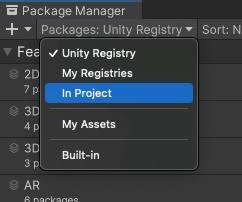
In Project로 컨텍스트 전환 -
Remove 버튼을 클릭합니다.이 버튼은 다음과 같습니다.
- 표시되지 않을 경우 My Assets 리스트를 보고 있는 것일 수 잇습니다.시작하기 전을 참조하십시오.
- 비활성화된 경우 이 패키지를 제거할 수 없습니다.자세한 내용은 잠긴 패키지와 제거할 수 없는 패키지를 참조하십시오.
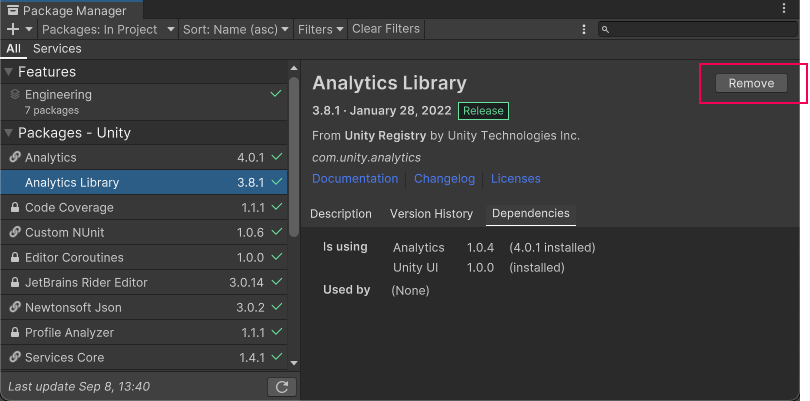
진행 표시줄이 끝까지 차면 패키지가 리스트에서 사라집니다.
제거된 패키지를 복원하려면 패키지 설치 지침을 따르십시오.
참고:다중 선택 기능을 사용하여 클릭 한 번으로 여러 패키지를 제거할 수 있습니다.자세한 내용은 여러 패키지 또는 기능 집합에 대한 작업 수행을 참조하십시오.
잠긴 패키지와 제거할 수 없는 패키지
다른 패키지 또는 기능 집합에 필요하지 않는 패키지만 제거할 수 있습니다. 패키지 관리자는 모든 필수 패키지에 대해 Remove 버튼을 비활성화하여 이러한 사항을 적용합니다.
| 필요로 하는 주체: | 설명: |
|---|---|
| 기능 집합 | 기능 집합이 패키지를 필요로 하는 경우 리스트 뷰와 세부 정보 뷰 모두에 잠금 아이콘( 하지만 Unlock 버튼을 클릭하더라도 패키지를 필요로 하는 모든 기능 집합을 제거할 때까지는 프로젝트에서 패키지를 제거할 수 없습니다. 패키지를 잠금 해제하면 프로젝트에 대해 다른 버전을 요청할 수 있지만, 여전히 제거는 불가능합니다. |
| 다른 패키지 | 선택한 패키지가 하나 이상의 패키지에 필요한 경우 Remove 버튼이 비활성화됩니다.세부 정보 뷰의 Dependencies 탭에서 종속성이 있는 패키지의 이름을 찾을 수 있습니다.다른 패키지가 필요하지 않은 경우 해당 패키지를 제거할 수 있고 패키지 관리자가 이 패키지도 자동으로 제거합니다. |
참고:다중 선택 기능을 사용하여 클릭 한 번으로 여러 패키지를 잠금 해제할 수 있습니다.자세한 내용은 여러 패키지 또는 기능 집합에 대한 작업 수행을 참조하십시오.